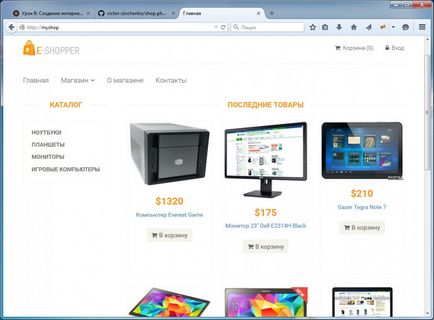Adăugarea de domenii în OpenServer și extinderea proiectului PHP Start | practică
1. Descărcați fișierele necesare. Pentru muncă, va trebui să descărcați baza de date a bazei de date și întregul proiect ca un întreg cu github:
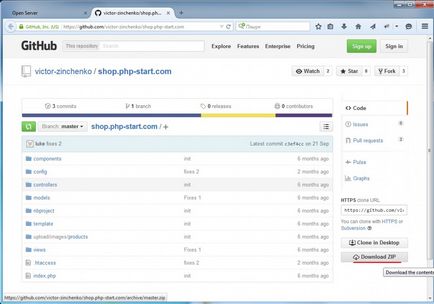
Voi numi domeniul "myshop" (puteți alege numele dvs. la voință). Despachetați arhiva descărcată împreună cu proiectul în folderul C: \ OpenServer \ domains \ myshop \
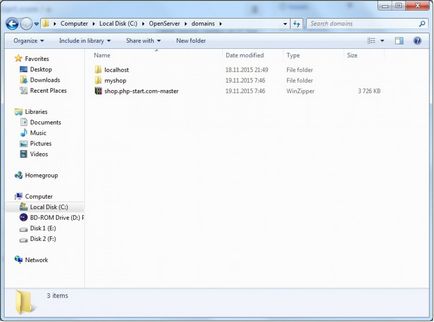
Ar trebui să arate astfel: (atenție la calea către dosar)
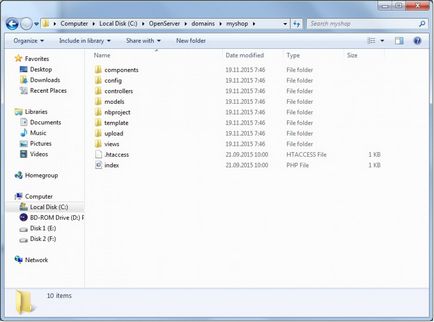
3. Adăugați un domeniu local la Open Server.
Accesați Setări:

Apoi mergeți la fila Domenii. În lista derulantă, selectați elementul de meniu "Control manual":
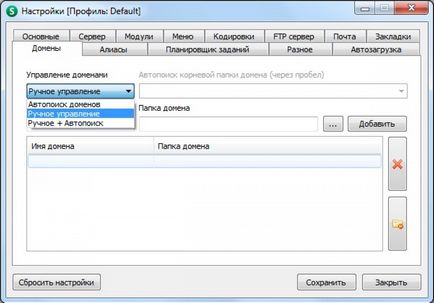
Apoi introduceți numele domeniului (1), apăsați butonul "." Și selectați folderul cu proiectul (2), faceți clic pe butonul "Adăugați" (3).
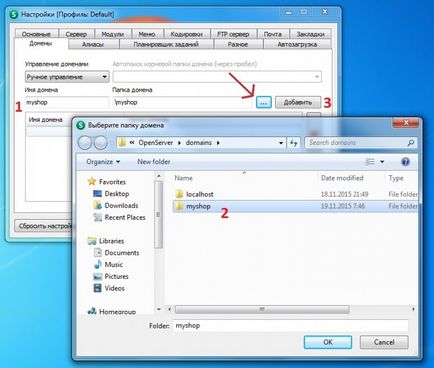
Domeniul va apărea în listă, faceți clic pe "Salvați".
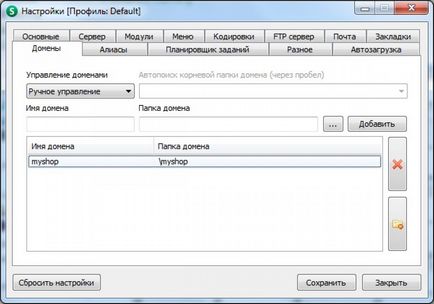
Programul va cere o repornire a serverului, confirmăm:

4. Vom verifica funcționarea site-ului.
Ura! Site-ul funcționează, deși arată o eroare. Textul de eroare indică faptul că site-ul nu se poate conecta la baza de date. Acum o vom pregăti.
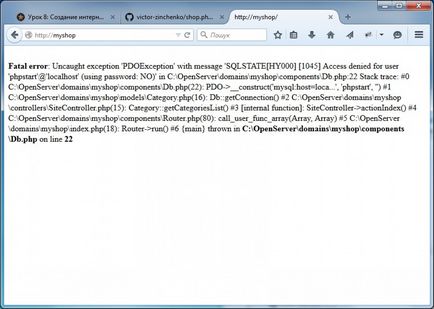
5. Configurarea bazei de date.
La începutul lecției am descarcat arhiva db_export.zip. Dezarhivează-l. Fișierul db_export.sql este o "copie" a bazei de date, păstrați-o la îndemână.
Completat cu Open Server'om instrumentul phpMyAdmin este livrat. Să o folosim pentru a lucra cu baza de date:

Intrăm în panoul cu login "root", parola este lăsată necompletată
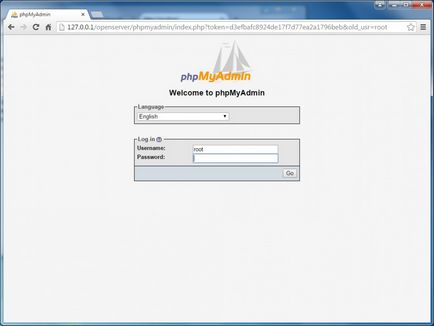
Accesați fila Import, selectați Fișier, selectați fișierul db_export.sql, faceți clic pe Deschidere.
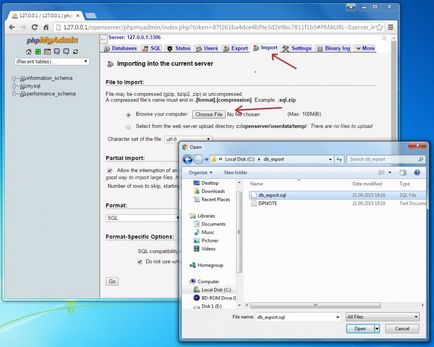
Într-un moment, baza de date va fi importată, puteți vedea conținutul tabelelor sale:
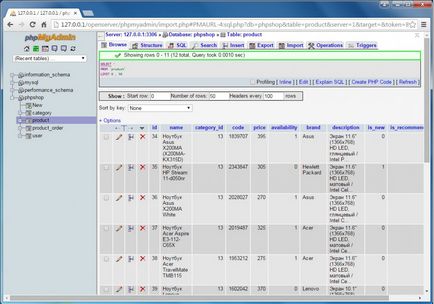
6. Configurați setările pentru conexiunile bazei de date.
Ultimul pas este să configurați setările. Pentru a face acest lucru, trebuie să editați fișierul db_params.php în proiectul nostru. Pentru a face acest lucru, deschideți-l cu un notepad:
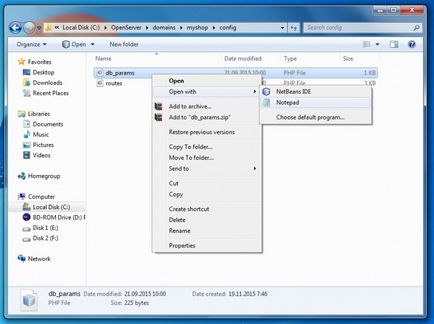
Introduceți datele necesare. Numele bazei de date este lăsat neschimbat - "phpshop". În cazul nostru (cu instalarea standard a Open Server), utilizatorul este "root", parola este un șir gol.